物理SIMカードとは?仕組み・対応端末・メリット・設定方法まで解説
物理SIMカードとは、スマホに挿入して使うカード型のSIMカードです。 物理SIMカードは、ほぼすべてのスマホに対応しており、端末の選択肢が豊富です。機種変更時にはSIMを差し替えるだけで簡単に引き継げるため、通信トラブル時にも別の端末で試しやすいといったメリットがあります。 一方で、紛失や破損のリスク、申し込みから到着までに時間がかかる、SIMピンでの抜き差しが手間といったデメリットもあります。 設定は、SIMカードを端末に挿入するだけで完了する場合が多く、難しい操作が苦手な方にもおすすめです。 この記事では、物理SIMカードの仕組みや対応端末、メリット・デメリット、設定方法について詳しく解説します。スマホの通信契約を検討中の方は、ぜひ参考にしてください。
目次
物理SIMとはカード型のSIMカード
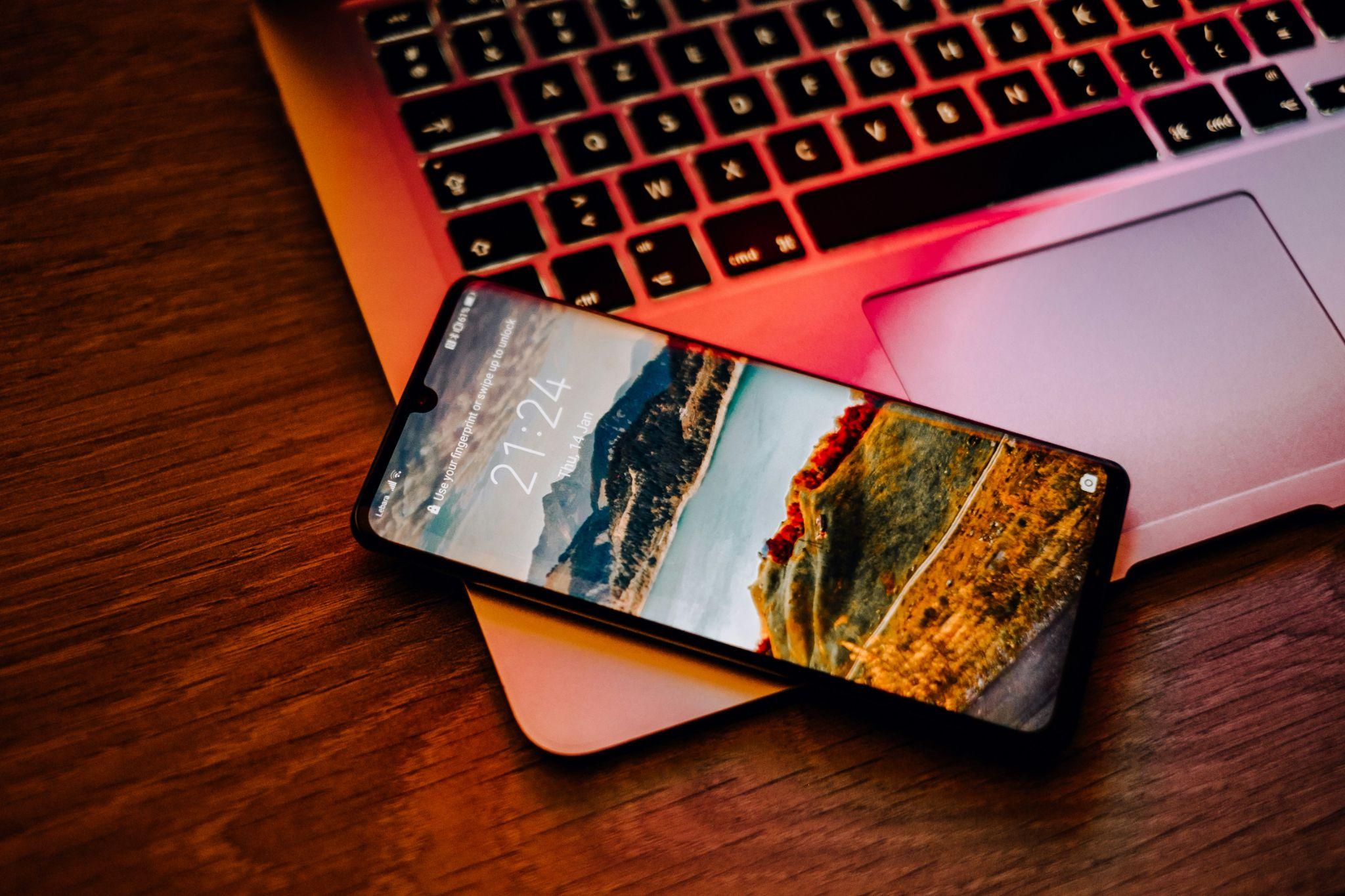
物理SIMカードとは、スマホに挿して使うカード型のSIMです。
契約者情報や電話番号、通信設定が記録されており、通信キャリアと接続するために欠かせません。
物理SIMカードは、ほぼすべてのスマホが対応しているため、端末の選択肢が豊富です。
機種変更時は物理SIMカードを差し替えるだけで通信を引き継げる点も利便性が高い特徴です。
一方で、物理SIMカードの抜き差しや紛失のリスクもあるため、取り扱いには注意しなければなりません。
近年はeSIMの普及も進んでいますが、操作が簡単で扱いやすい物理SIMカードは初心者にも適した選択肢といえるでしょう。
物理SIMカードに対応している端末一覧
現在販売されているスマホの多くが物理SIMカードに対応しています。
iPhone・Androidのほとんどの端末は物理SIMカードに対応しており、主な機種・シリーズは以下の通りです。
メーカー | 対応シリーズ例 |
Apple | iPhone 5〜16シリーズ(※iPhone 14以降は米国モデルを除きnanoSIM対応) |
Samsung | Galaxy Sシリーズ、Noteシリーズ、Aシリーズなどのグローバルモデル |
Pixel 3〜7シリーズ(eSIM対応機でもnanoSIMスロットを併用可能) | |
Sony | Xperia 1・5・10・Aceシリーズなど大半のモデル |
また、国内で流通している主要メーカーの端末のなかには、物理SIMカード+eSIMのデュアルSIMに対応している機種もあります。物理SIMカード単体はもちろん、eSIMと併用する形でも利用できます。
物理SIMカードの4つのメリット

物理SIMカードを利用するメリットは、以下の4つです。
- ほとんどのスマホ端末に対応している
- 機種変更はSIM差し替えだけで簡単にできる
- 通信トラブル時に別端末で試せる
- ネット設定が苦手でも扱いやすい
順番に見ていきましょう。
ほとんどのスマホ端末に対応している
物理SIMカードは、ほぼすべてのスマホで利用でき、端末選びに悩まないのが強みです。
その理由は、長年にわたって業界標準として広く採用されてきており、国内外のメーカーがほぼ必ず物理SIMカードに対応しているためです。
たとえば、iPhone 4以降のすべてのiPhoneシリーズやGoogle Pixel、Galaxyなど、主要機種はもちろん、格安スマホや中古端末でも利用できます。
ただし、一部の端末では、物理SIMカードは非対応です。下記は、主な非対応端末になります。
メーカー | モデル名 |
Apple | iPhone 14/15/16シリーズ(アメリカ版) |
Pixel Fold(米国版) | |
Samsung | Galaxy Z Flip/Foldシリーズ(eSIM専用モデル) |
その他中華系 | eSIM専用端末やIoT向け機種 |
物理SIMカードを挿入できれば使用できるというシンプルな仕様は、初心者や高齢者にも適しており、端末の買い替えや乗り換えの際に失敗しにくいという安心感があります。
機種変更はSIM差し替えだけで簡単にできる
物理SIMカードなら、機種変更時に物理SIMカードを差し替えるだけで通信設定をそのまま引き継げます。
物理SIMカード自体に契約情報が記録されており、新しい端末に物理的に挿入するだけでキャリア通信が使える設計だからです。
たとえばiPhone同士なら、SIMピンでトレイを開けて物理SIMカードを移すだけで、5分以内に移行が完了します。Androidでも手順は同様で、再設定不要なケースがほとんどです。
eSIMのようにQRコードの読み取りやプロファイル設定が不要なため、Wi-Fi環境がなくても即時に開通できるのも大きな利点といえます。
通信トラブル時に別端末で試せる
物理SIMは別の端末に差し替えて動作確認ができるため、トラブル時の原因切り分けがスムーズです。
というのも、SIMカードが端末から独立して動作する仕組みだからです。
たとえば以下のようなケースで役立ちます。
トラブル内容 | 試す手順 | 原因の特定方法 |
通信できない | SIMを家族のスマホに挿す | SIMが正常か確認 |
圏外になる | 他の端末で受信状況確認 | 端末側の不具合を特定 |
通話が途切れる | SIM入れ替えテスト | 回線側 or 端末側を判断 |
複数端末を使える環境があれば、予備機や家族のスマホで即対応できるため、安定した通信環境を保ちたい方にはメリットです。
ネット設定が苦手でも扱いやすい
物理SIMカードは差し込むだけで利用できるため、スマホの設定が苦手な人でも扱えます。
設定作業が物理的で、デジタル操作が最小限に抑えられていることが理由です。
具体的には、以下のような点で、機器やインターネットなどが苦手な方にも扱いやすくなっています。
- QRコードの読み取りやアプリの操作が不要
- iPhoneならSIMを挿すだけで自動接続
- 店舗でもその場でスタッフが対応可能
SIMピンで開けて差し込むだけなので、難しい操作なしで設定を完了してスマホを使いたいなら、物理SIMカードがおすすめです。
物理SIMカードの4つのデメリット

物理SIMカードのデメリットは、以下の4つです。
- 紛失・破損時の再発行リスクがある
- 申し込みから到着まで時間がかかる
- SIMピンを使った抜き差しが面倒に感じる
- 海外利用時に購入の手間がかかる
順番に見ていきましょう。
紛失・破損時の再発行リスクがある
物理SIMカードはカード型で小型のため、紛失・破損リスクが高く、再発行の手間と費用が発生します。
物理的な管理が必要な点で、以下のようなトラブルが起きる場合もあるでしょう。
- 物理SIMカードの交換時にうっかり落として紛失する
- 財布に入れていて折れ曲がって破損する
- 物理SIMカードを入れ替えたときに、どれがどれだかわからなくなる
再発行には約3,000円ほどの費用がかかり、到着まで数日かかる場合もあります。携帯回線が止まると仕事や連絡に支障が出るため、保管や取り扱いには注意が必要です。
申し込みから到着まで時間がかかる
物理SIMカードは、オンラインで購入した場合に郵送で届けられるため、申し込みから到着まで時間がかかることはデメリットのひとつです。
オンラインでの申し込みでは、配送処理や到着までに1〜3営業日を要することが一般的です。急ぎで通信環境を整えたい場合、手元に届くまで通信が使えず不便に感じるでしょう。
SIMピンを使った抜き差しが面倒に感じる
物理SIMカードは専用のSIMピンが必要で、抜き差しの操作が意外と手間に感じる場面があります。
よくある面倒なケースは、以下の通りです。
- 外出先でSIMピンを忘れて交換できない
- 暗い場所で小さな物理SIMカードが見えにくい
- SIMトレイの向きを間違えて何度もやり直す
ペーパークリップなどで代用しようとすると力加減が難しく、SIMトレイを傷つけるおそれもあります。
手先が不器用な方や細かい作業が苦手な方にとっては大きなストレスになるため、頻繁にSIMを差し替える予定があるなら、eSIMの検討がおすすめです。
海外利用時に購入の手間がかかる
物理SIMカードは、海外での利用時に購入の手間がかかる点もデメリットです。
国によってはプリペイドSIMの購入に制限があったり、設定作業にも手間取ったりすることがあります。
旅先でスムーズに通信環境を確保したいなら、事前に日本でeSIMを発行しておくと安心です。
旅行時に、現地の空港や通信ショップで物理SIMカードを探し、言語や通貨の違いの中で購入・設定を行う手間はできる限り避けた方がよいでしょう。
物理SIMカードの設定手順

物理SIMカードは端末に挿すだけで使える手軽さが魅力ですが、正しく設定することで安定した通信が可能になります。
ここでは、iPhone・Androidそれぞれにおける物理SIMカードの設定手順を解説します。
はじめて物理SIMカードを取り扱う方や、設定に不安がある方は、ここで紹介する基本手順をぜひ参考にしてみてください。
iPhoneの場合
iPhoneでの物理SIMカードの設定手順は、以下のとおりです。
- SIMピンでトレイを開ける
- 物理SIMカードを正しい向きで挿入する
- 電源を入れPINコードを入力する
- モバイルデータ通信オンで設定を完了する
iOS12以降であれば基本的に設定不要で使えますが、動作確認のためにSMSや通話、データ通信が行えるかチェックしましょう。
自動設定されない場合は、キャリア設定のアップデートを確認してください。
Androidの場合
Android端末における物理SIMカードの一般的な設定の流れは、次のとおりです。
- SIMを挿入して再起動する
- 設定→モバイルネットワーク→APNを選択の順に設定を進める
- 必要に応じてAPN情報を入力する
設定が完了したら、データ通信・通話の動作確認を必ず行いましょう。
設定に不安がある場合は、利用しているキャリアの公式ページやサポートを活用してください。
物理SIMカードをデュアルSIMで活用する方法

1台のスマホで2つの通信回線を同時に使いたいなら、デュアルSIM運用が便利です。
デュアルSIMとは、1台の端末に2つのSIMを組み合わせて利用する仕組みで、仕事用とプライベート用、国内用と海外用などの使い分けが可能になります。
主流な使い方は「物理SIMカード+eSIM」の構成で、多くのスマホが対応しています。
一方、「物理SIMカード+物理SIMカード」は対応端末が限られるため注意が必要です。
ここでは、物理SIMカードを軸にしたデュアルSIMの活用法として、対応端末や使い方、活用シーンなどを具体的に紹介します。
複数回線を効率よく使いたい方は、ぜひ参考にしてください。
物理SIMカード + 物理SIMカードの場合
物理SIMカードを2枚同時に使う方法は、限られた一部の端末でのみ可能です。
iPhoneでは非対応で、中国メーカーのXiaomiやOPPOの一部モデルに限定されます。Xiaomi SIMフリーモデルやOPPO Aシリーズなどが該当します。
物理SIMカード+物理SIMカードでのデュアルSIMを考える場合は、必ず端末仕様を確認し、技適認証の有無もチェックしましょう。
Android端末での基本的な設定方法は、以下の通りです。
- スマホの電源を切り、SIMトレイの1と2に物理SIMカードを挿入する
- 電源を入れて「設定」→「ネットワークとインターネット」→「SIMカード」を開く
- 回線ごとに「通話用」「モバイルデータ用」などの役割を設定する
- 優先回線の切り替えやデュアルスタンバイの有無を確認する
物理SIMカード + eSIMの場合
物理SIMカード+eSIMのデュアルSIM運用は、iPhone 13以降、Google Pixel、Galaxy、Xperiaなどほとんどの新機種が対応しています。
通話やSMSは物理SIMカード、データ通信はeSIMという使い分けができ、海外旅行やビジネス、災害対策などあらゆる場面で活躍します。
iPhoneとAndroidの設定方法は以下の通りです。
iPhoneの設定方法
- 「設定」→「モバイル通信」→「モバイル通信プランを追加」の順に進める
- QRコードを読み取り、eSIMをインストールする
- 「主回線/副回線」などで回線の名称と用途を設定する
- 優先するデータ通信用回線を選択する
Androidの設定方法
- 「設定」→「ネットワークとインターネット」→「SIM」の順に進める
- 「eSIMを追加」からQRコードを読み取る
- SIMスロット1・2の割り当てを調整する
- データ通信用・通話用の優先回線を選択する
通話とデータを分けて利用したい人や、国内外の回線を切り替えたい人におすすめです。
物理SIMカードが使えない時の原因と対処法

物理SIMカードを使っていると、通信できない・SIMが反応しないといったトラブルに直面することがあります。
最後に、代表的なエラー表示ごとに原因と対処法を解説します。
- 「SIMなし」と表示される|物理SIMカードの装着状態を確認・再挿入する
- SIMが読み込まれない|端末またはSIM自体の故障を疑う
- モバイルデータが使えない|正しいAPN情報を入力する
- 「許可されていないSIMです」と表示される|SIMロック解除が必要になる
すぐに改善するケースも多いため、まずは落ち着いてチェックしましょう。
「SIMなし」と表示される|物理SIMカードの装着状態を確認・再挿入する
「SIMなし」「SIMカードが挿入されていません」と表示される場合、原因の大半は物理SIMカードの装着不良です。
物理SIMカードがしっかり奥まで入っていない、向きが間違っている、SIMトレイが浮いているなどがよくあるケースです。
一度SIMピンでトレイを取り出し、正しい向きで差し直してみましょう。金属端子に汚れが付いていれば、乾いた布で軽く拭き取ると改善する場合もあります。
SIMが読み込まれない|端末またはSIM自体の故障を疑う
物理SIMカードを正しく装着しても読み込まれない場合、物理SIMカードや端末側の故障が考えられます。
まずは別の端末で物理SIMカードが使えるかを確認し、SIMが原因か端末が原因かを切り分けましょう。
物理SIMカードの端子が傷んでいる場合は、再発行が必要になることもあります。
端末側のSIMスロットの接触不良や基盤故障であれば、修理や交換が必要になる可能性があるため、状況に応じて対処しましょう。
モバイルデータが使えない|正しいAPN情報を入力する
物理SIMカードが認識されていてもモバイル通信ができない場合、APN(アクセスポイント名)の設定ミスが原因の可能性が高いです。
とくに格安SIMでは、APN情報を手動で入力する必要があります。契約した通信会社の公式サイトを確認し、APN名、ユーザー名、パスワードなどを正しく設定してください。
設定後は再起動し、通信状況が改善するか確認しましょう。
「許可されていないSIMです」と表示される|SIMロック解除が必要になる
「許可されていないSIMです」や「SIMロックされています」といった表示が出る場合、端末が他社のSIMカードを受け付けていない状態です。
SIMロックを解除するには、契約していたキャリアのオンラインページから手続きが必要になります。
ほとんどのキャリアでは、無料でSIMロック解除が可能ですが、店舗対応だと手数料が発生するケースもあります。
中古端末を購入する際は、あらかじめSIMロックの有無を確認しておくことが重要です。
物理SIMカードよりeSIMを利用したいならトリファ(trifa)

物理SIMカードの差し替えが面倒、届くのを待てない、海外旅行用にすぐ使いたいという方には、eSIMが最適です。
トリファ(trifa)は、eSIMをアプリから手軽に購入・即時開通できるサービスです。
アプリから自分の目的に合ったプランを選べるため、物理SIMカードのような郵送や取り付け作業は必要ありません。
主要なiPhoneやPixelなどのスマホにも対応しており、アメリカ、ヨーロッパ、アジアなど幅広い国・地域をカバーしています。
データ量や期間に応じたプランも豊富で、短期滞在から長期旅行まで柔軟に選べます。
eSIM未経験でも簡単に扱えるので、はじめての方にもおすすめです。トリファ(trifa)が気になる方は、まずは無料ダウンロードからはじめてみてはいかがでしょうか。
ライター
トリファ編集部
海外旅行の際に知っておくと良い情報や、通信に関する疑問点を解消できる情報を提供させていただきます。皆様の海外渡航がより良いものになるための手助けとなれればと思います。
CHAT BOT
ご利用に関する問い合わせはこちら
お気軽にお問い合わせください
CONTACT
法人の問い合わせはこちら
専用のフォームにてお問い合わせください
